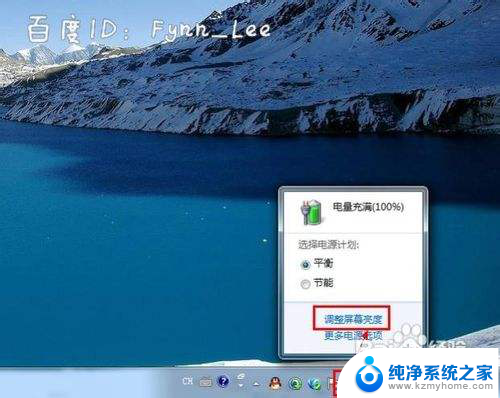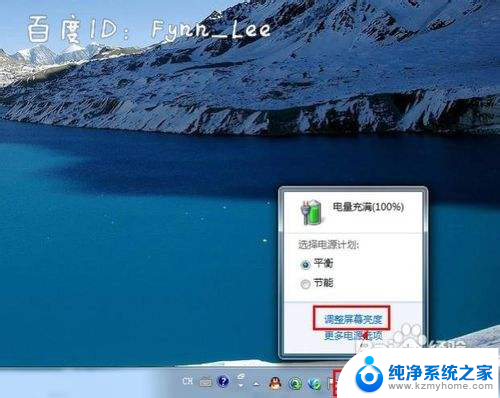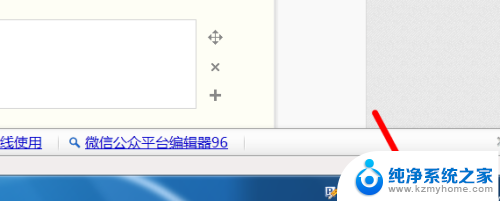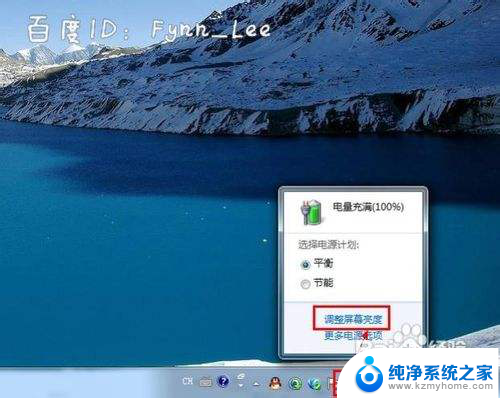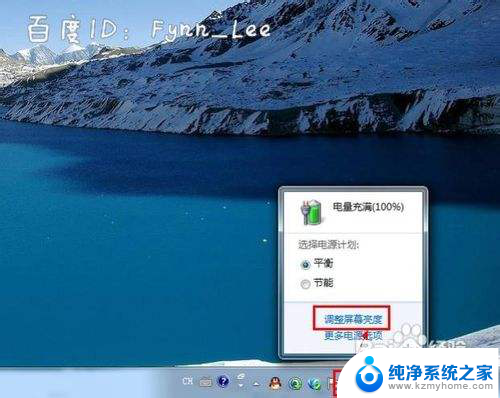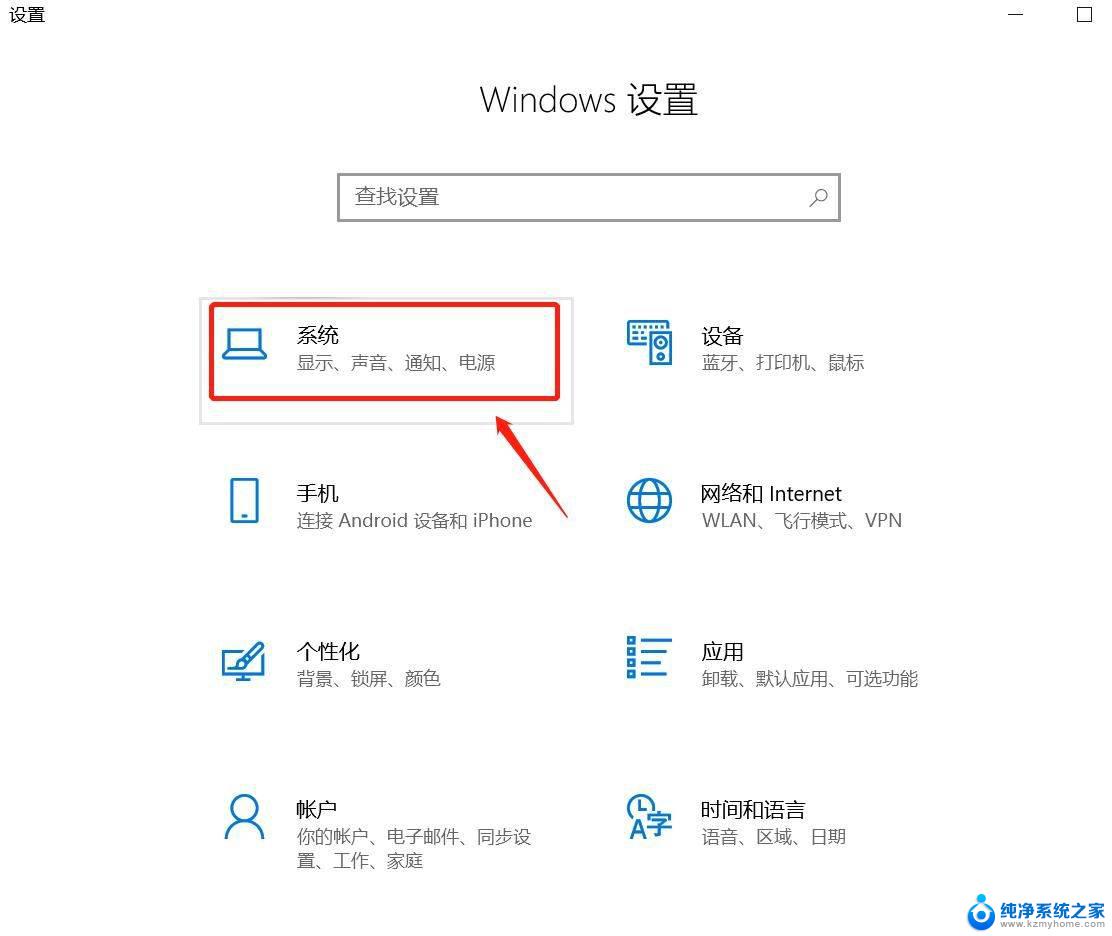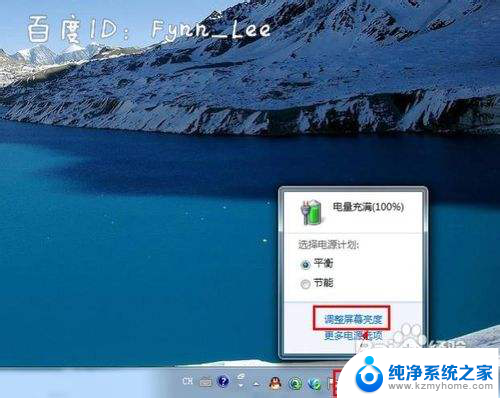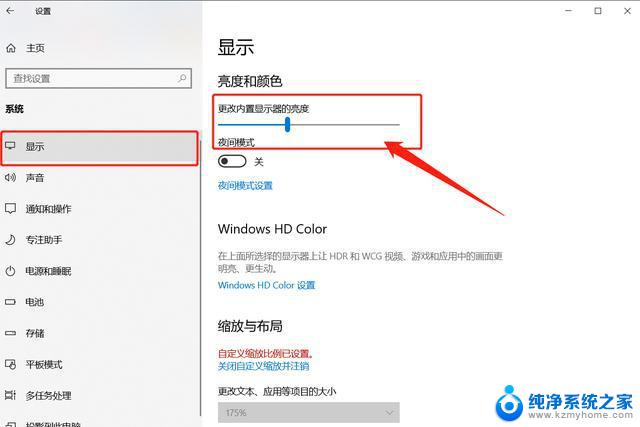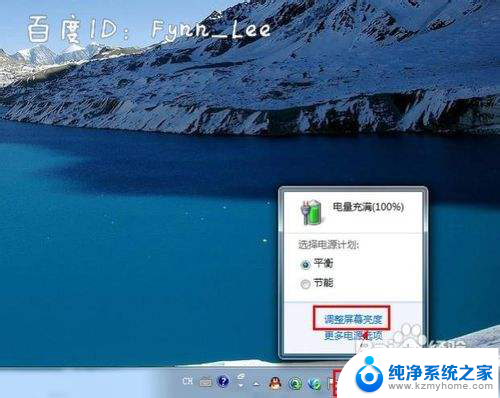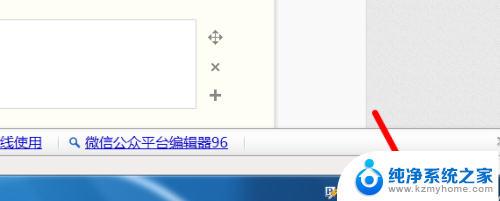笔记本屏幕调亮度的方法 笔记本电脑亮度调节方法
更新时间:2024-09-01 08:52:35作者:jiang
在使用笔记本电脑的过程中,有时候我们会发现屏幕的亮度不够合适,需要进行调节,调节笔记本屏幕亮度的方法有很多种,可以通过快捷键、系统设置或者软件来实现。合理调节屏幕亮度不仅可以减少眼睛的疲劳,还可以延长电池的使用时间。下面就来介绍一些常用的笔记本电脑亮度调节方法。
方法如下:
1.启动笔记本电脑,在桌面右下角点击电源图标。如图所示,在弹出的窗体中点击“调整屏幕亮度”进入亮度调节设置界面。

2.如图,进入屏幕亮度调节窗体后。点击窗体底部的调节滑块,向左调节屏幕将会变暗,相反,向右调节屏幕便会变亮。
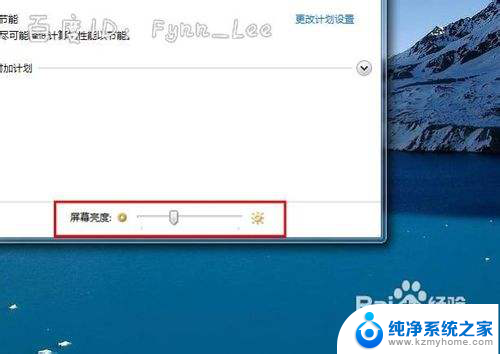
3.你可以在“平衡”或“节能”下点击“更该计划设置”进行屏幕亮度的调节。如图所示,在不同的电源环境下设置屏幕亮度以最大化节能。
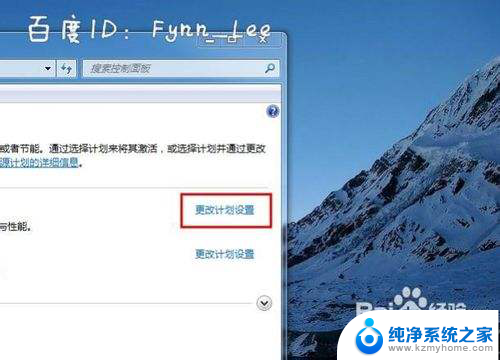
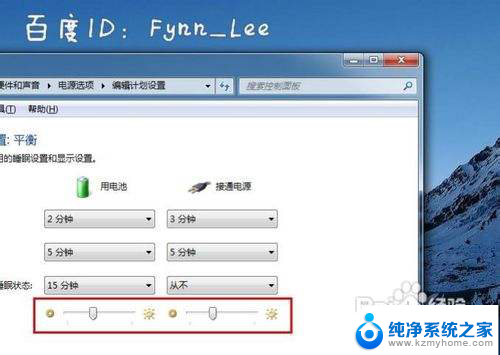
4.当然,你不止这一种调节屏幕亮度的方式。还可以通过快捷组合键进行屏幕亮度的快速调节。一些电脑可以通过Fn键和“设置向上”键进行调节。


以上就是笔记本屏幕调亮度的方法的全部内容,碰到同样情况的朋友们赶紧参照小编的方法来处理吧,希望能够对大家有所帮助。